¿Alguna vez te has conectado a la red Wi-Fi incorrecta porque se superpone con la que quieres usar? Por ejemplo, si va a la casa de un vecino, es posible que su computadora portátil se «pegue» a su red cuando llegue a casa. O si tiene un extensor de Wi-Fi en casa, puede permanecer conectado a una señal más débil incluso si está dentro del alcance del enrutador principal. Te mostramos cómo cambiar la prioridad de las redes Wi-Fi a las que se conectan tu computadora portátil y tu teléfono.
Resumen
Vuelva a priorizar y elimine redes en Windows
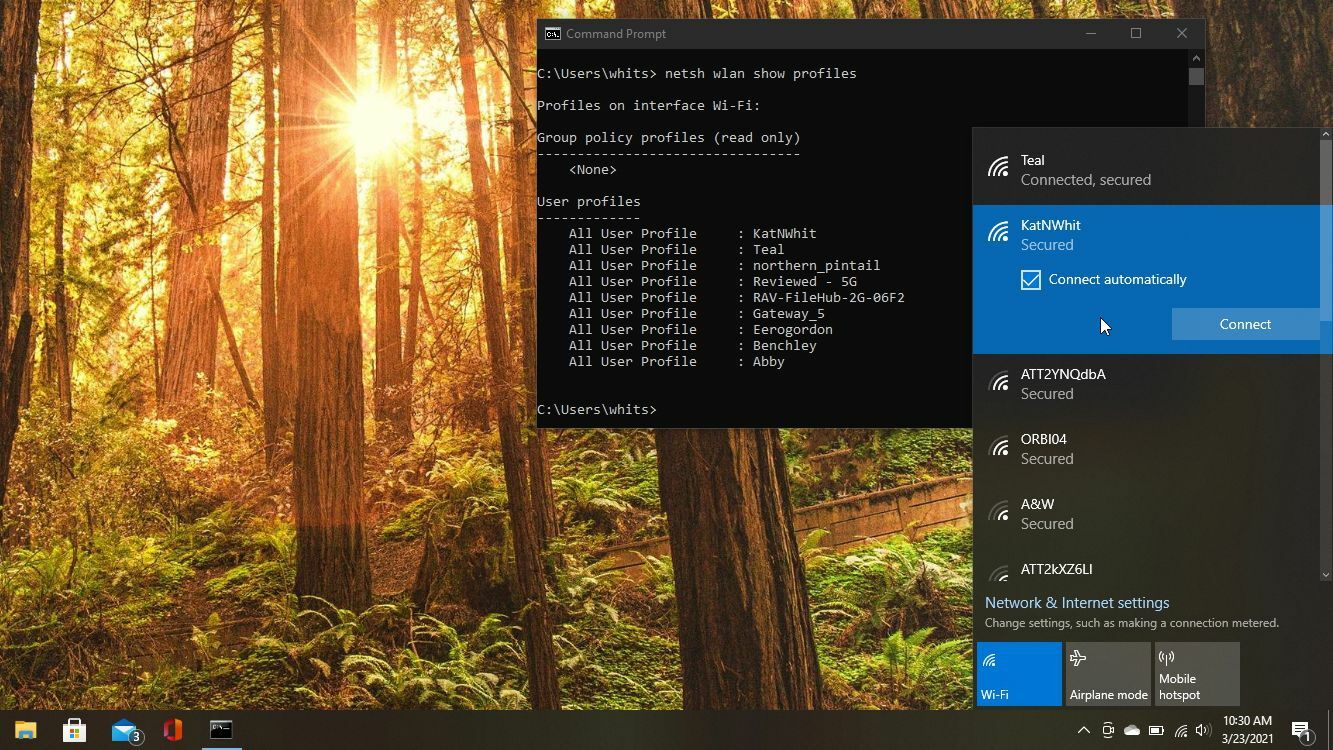
Si está utilizando una computadora con Windows, puede decidir a qué redes se conecta su computadora automáticamente, pero ver la prioridad real que les asigna requiere un poco de trabajo.
Comencemos con el más simple. Haga clic en el ícono de Wi-Fi en la esquina inferior derecha de la barra de tareas para ver todas las redes Wi-Fi dentro del alcance. Si selecciona una red de la lista, el campo Conectar automáticamente aparece debajo del nombre de la red.
Cuando esta casilla está marcada, su computadora se conectará automáticamente a esta red cuando esté dentro del alcance. Marcar esta casilla también colocará esta red en la parte superior de la lista de prioridades, por lo que puede jugar con ella e intentar reorganizar las redes y desmarcar esta casilla para las redes a las que solo necesita conectarse ocasionalmente. También puede eliminar una red por completo haciendo clic derecho sobre ella y seleccionando Olvidar.
Si se siente cómodo con la línea de comandos, también puede ajustar sus redes con unos pocos comandos. Haga clic en el menú Inicio, busque el símbolo del sistema y ábralo. Ejecute el siguiente comando para ver una lista de todas las redes recordadas en su computadora portátil:
netsh wlan show profiles
Esta lista se ordenará por prioridad, con la red de mayor prioridad en la parte superior y la red de menor prioridad en la parte inferior. Si las cosas no parecen estar bien (por ejemplo, si la red Wi-Fi de un vecino aparece arriba de su red en la lista), puede cambiar la prioridad de cualquier red usando el siguiente comando:
netsh wlan set profileorder name="NETWORKNAME" interface="INTERFACENAME" priority=NUMBER
Reemplace NETWORKNAME con el nombre de la red, INTERFACENAME con el nombre de la interfaz que aparece en la parte superior del comando y NUMBER con la asignación de prioridad. Entonces, en mi caso, quiero que KatNWhit sea la primera prioridad, así que ejecutaría:
netsh wlan set profileorder name="KatNWhit" interface="Wi-Fi" priority=1
Tenga en cuenta que su interfaz puede llamarse algo así como «Wi-Fi 2», así que verifique la primera línea de la salida de este comando original para asegurarse de que sea correcto. Luego puede ejecutar el comando mostrar perfiles nuevamente para asegurarse de que sus cambios se hayan aplicado correctamente. Esperemos que esto debería resolver algunos de sus problemas.
Vuelva a priorizar y elimine redes en macOS
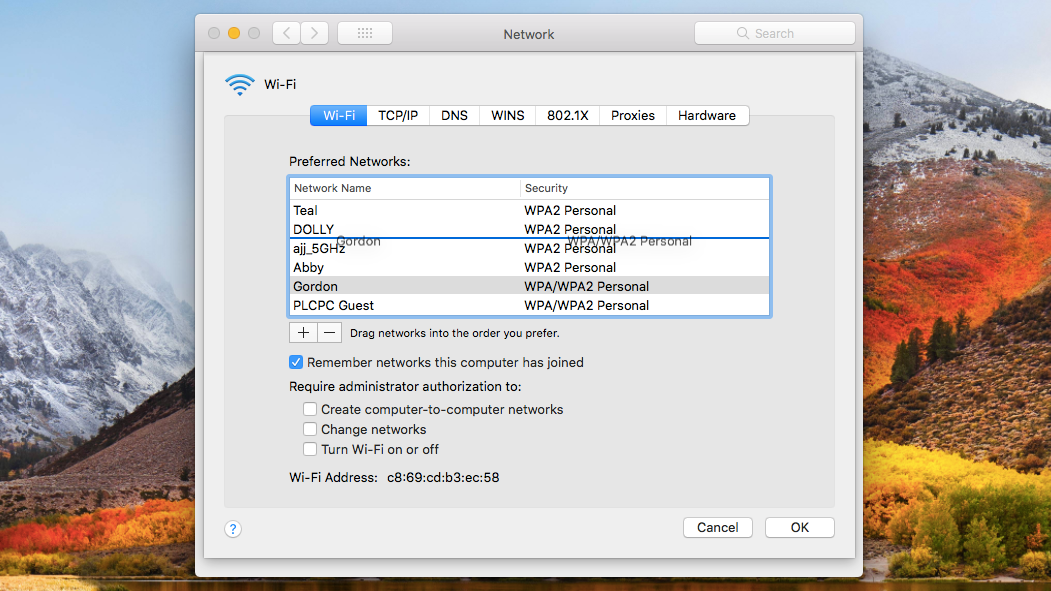
Las Mac facilitan la organización de sus redes inalámbricas. Abra Preferencias del sistema y seleccione Red, luego haga clic en el ícono de candado en la esquina para hacer cambios. (Es posible que deba ingresar su contraseña). Haga clic en el botón Avanzado, luego vaya a la pestaña Wi-Fi; debería ver una lista de todas las redes Wi-Fi a las que se ha conectado alguna vez.
Te recomiendo que empieces por eliminar todas las redes que no uses aquí, especialmente aquellas a las que tu portátil se conecta accidentalmente. Luego puede cambiar el orden de las redes Wi-Fi restantes arrastrándolas en orden de prioridad. Esto coloca a su computadora por delante del Wi-Fi de su hogar a través de redes cercanas a las que puede conectarse de vez en cuando.
Vuelva a priorizar y elimine redes en iPhone
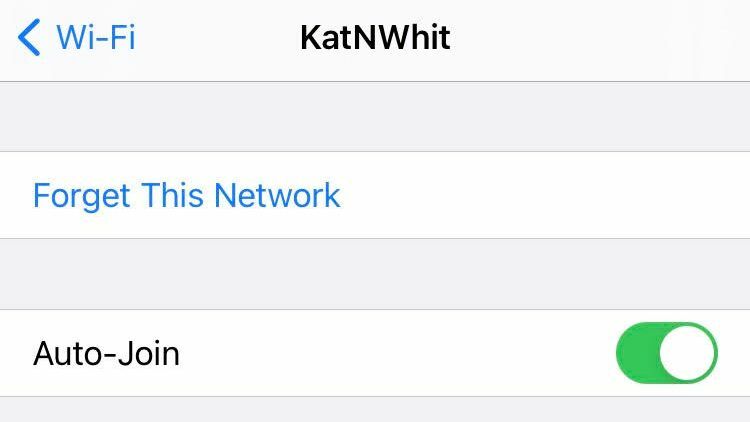
iPhone no te da muchas opciones cuando se trata de priorizar Wi-Fi, pero hay algunas cosas que puedes hacer. Vamos Ajustes > WiFi en su iPhone y debería ver todas las redes inalámbricas dentro del alcance.
Para evitar que su iPhone se conecte automáticamente a la red, haga clic en el icono «i» junto al nombre de la red para desactivar la conexión automática. Esto mantiene la contraseña de la red almacenada en su teléfono para que pueda conectarse cuando lo desee, pero no se conectará automáticamente cuando esté en roaming.
También puede eliminar completamente la red de su teléfono tocando Olvidar en la misma pantalla. Apple no proporciona una forma integrada de restablecer las prioridades de la red, pero puede leer más sobre cómo las prioriza automáticamente en esta página de soporte.
Vuelva a priorizar y elimine redes en Android

Es probable que su teléfono no le dé tanto control sobre las preferencias de Wi-Fi como su computadora, pero aún puede mejorar las cosas con la configuración. En su teléfono Android, vaya a Ajustes > WiFi y conéctese a la red que desea editar.
Recomendado por nuestros editores


Toque la rueda de configuración junto al nombre de la red y desactive la Reconexión automática para evitar que su teléfono se conecte automáticamente a esta red en el futuro. Sin embargo, la contraseña permanece almacenada, por lo que puedes conectarte manualmente cuando quieras. Alternativamente, puede eliminar completamente la red de su teléfono tocando Olvidar en esta página.
Android ya no incluye la priorización de Wi-Fi, aunque algunas ROM personalizadas pueden permitirle configurar más las cosas, así que verifique su configuración de Wi-Fi para ver si algo lo atrapa.
Solucionar problemas del extensor Wi-Fi usando Mesh

Si tiene un extensor de red en casa para extender la cobertura Wi-Fi, es posible que tenga problemas con su teléfono o computadora portátil, que con demasiada frecuencia se «pega» a la red extendida. Por ejemplo, se conecta constantemente a SmithHouse_EXT en lugar del principal Casa Smith red, incluso si está dentro del alcance de un enrutador normal.
Dar prioridad a las redes Wi-Fi puede ayudar un poco, pero si está deambulando por la casa, es posible que su dispositivo aún esté adherido a la red incorrecta. Para solucionar esto, lo mejor es deshacerse por completo de este extensor y reemplazarlo con un sistema de red Wi-Fi.
A diferencia de los extensores económicos a los que probablemente esté acostumbrado, los sistemas Wi-Fi en malla están diseñados para enrutar de manera inteligente el tráfico entre sí, cubrir su hogar con una sola red Wi-Fi y conectarlo a cualquier nodo más cercano a usted en cualquier momento. . Para obtener más información, lea cómo funciona la red contra las extensiones.
El sistema de malla cuesta un poco más, pero créeme: vale la pena tener Wi-Fi estable en toda la casa. Tenemos una guía de configuración para usted si decide tomar medidas.





